win11开机pin不可用最简单办法
PIN码是一种十分方便安全的电脑登录方式,相信很多的用户们都很喜欢利用PIN码来进行登录,但是也有不少的用户们遇到了Win11启动Pin失效怎么办?用户们可以直接的按下Win+R快捷键然后点击窗口上方服务来进行设置就可以了或者是找到Credential Manager和Windows Biometric这两个服务,下面就让本站来为用户们来仔细的介绍一下Win11启动Pin失效的问题解析吧。
Win11启动Pin失效的问题解析
方法一:
1、按下“Win+R”,打开运行窗口,然后输入“msconfig”回车确定。
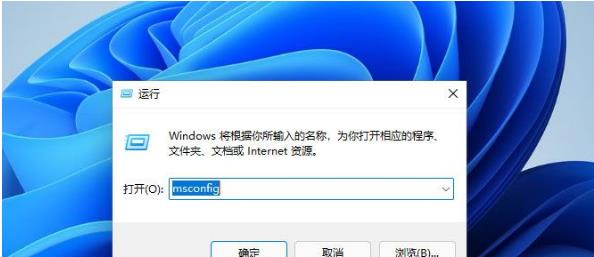
2、点击窗口上方”服务”,勾选”隐藏所有的微软服务”,点击“全部禁用”。
3、点击上方”启动”, 选择”打开任务管理器”,禁用全部启动项并确定。
4、完成之后重启电脑,检查可不可以成功设置PIN码。
方法二:
1、同样是使用“Win+R”打开运行窗口,输入“services.msc”回车确定。
2、找到“Credential Manager”和“Windows Biometric”这两个服务,查看是否启动。
3、如果没有启动或者只启动了其中的一个,右键选择没有启动的服务,启动它即可。
方法三:
1、如果启动服务后还是无效,就进入以下路径“C:\Windows\ServiceProfiles\LocalService\AppData\Local\Microsoft”。
2、找到其中的“NGC”文件夹,备份之后将它删除即可。
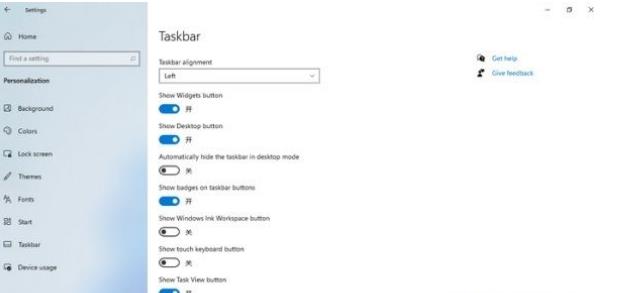
方法四:
1、如果以上方法都不能解决Windows11电脑无法设置PIN码的问题,那就只能重装系统了。
最新推荐
-
excel怎么把一列数据拆分成几列 excel一列内容拆分成很多列

excel怎么把一列数据拆分成几列?在使用excel表格软件的过程中,用户可以通过使用excel强大的功能 […]
-
win7已达到计算机的连接数最大值怎么办 win7连接数达到最大值

win7已达到计算机的连接数最大值怎么办?很多还在使用win7系统的用户都遇到过在打开计算机进行连接的时候 […]
-
window10插网线为什么识别不了 win10网线插着却显示无法识别网络

window10插网线为什么识别不了?很多用户在使用win10的过程中,都遇到过明明自己网线插着,但是网络 […]
-
win11每次打开软件都弹出是否允许怎么办 win11每次打开软件都要确认

win11每次打开软件都弹出是否允许怎么办?在win11系统中,微软提高了安全性,在默认的功能中,每次用户 […]
-
win11打开文件安全警告怎么去掉 下载文件跳出文件安全警告

win11打开文件安全警告怎么去掉?很多刚开始使用win11系统的用户发现,在安装后下载文件,都会弹出警告 […]
-
nvidia控制面板拒绝访问怎么办 nvidia控制面板拒绝访问无法应用选定的设置win10

nvidia控制面板拒绝访问怎么办?在使用独显的过程中,用户可以通过显卡的的程序来进行图形的调整,比如英伟 […]
热门文章
excel怎么把一列数据拆分成几列 excel一列内容拆分成很多列
2win7已达到计算机的连接数最大值怎么办 win7连接数达到最大值
3window10插网线为什么识别不了 win10网线插着却显示无法识别网络
4win11每次打开软件都弹出是否允许怎么办 win11每次打开软件都要确认
5win11打开文件安全警告怎么去掉 下载文件跳出文件安全警告
6nvidia控制面板拒绝访问怎么办 nvidia控制面板拒绝访问无法应用选定的设置win10
7win11c盘拒绝访问怎么恢复权限 win11双击C盘提示拒绝访问
8罗技驱动设置开机启动教程分享
9win7设置电脑还原点怎么设置 win7设置系统还原点
10win10硬盘拒绝访问怎么解决 win10磁盘拒绝访问
随机推荐
专题工具排名 更多+





 闽公网安备 35052402000376号
闽公网安备 35052402000376号